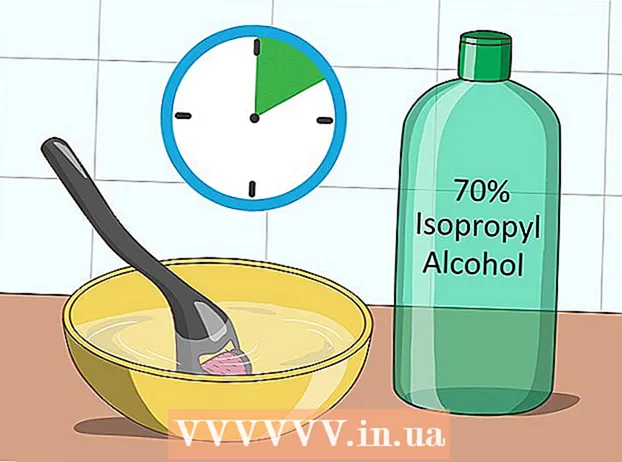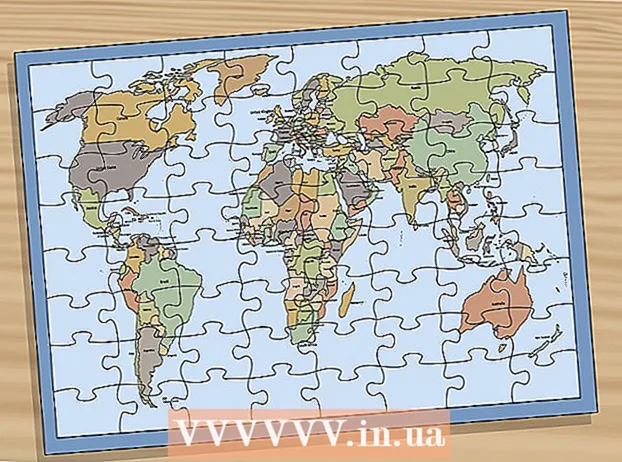Автор:
William Ramirez
Жаратылган Күнү:
22 Сентябрь 2021
Жаңыртуу Күнү:
1 Июль 2024

Мазмун
- Кадамдар
- Метод 1 4: Түзмөктөрүңүздү даярдоо
- 4 -метод 2: iPod Touch туташтыруу
- 4 -метод 3: фабрика iPod Touchту баштапкы абалга келтирүү
- Метод 4 4: Камдык көчүрмөдөн маалыматтарды калыбына келтирүү
- Кеңештер
Эгерде iPod touch кээ бир ырларды ойнотпосо, дайыма тоңуп калса жана колдонмолоруңуз үзгүлтүккө учураса, аны заводдун демейки абалына кайтарып көрүңүз. Бул учурда, сиздин маалымат жана орнотуулар толугу менен жок кылынат, бирок бул түзмөккө азыраак көйгөйлүү жашоону табууга мүмкүнчүлүк берет. Эгерде сиз iPod колдонуунун кээ бир аспектилеринде, мисалы, колдонмолорду иштетүүдө кыйынчылыкка туш болуп жатсаңыз, бул жерде көйгөйлөрдү чечүүгө жардам бере турган бир нече варианттар бар. IPod'уңузду заводдук демейки абалына келтирүү же өчүрүп -күйгүзгөндөн кийин ага калыбына келтирүү үчүн төмөнкү көрсөтмөлөрдү аткарыңыз.
Кадамдар
Метод 1 4: Түзмөктөрүңүздү даярдоо
 1 Компьютериңизде USB 2.0 порту бар экенин жана iTunesтин акыркы версиясы орнотулганын текшериңиз. Эгерде сизде акыркы версия жок болсо, аны алгач компьютериңиздеги жаңыртуу текшерүүсүн иштетип, анан орнотуу көрсөтмөлөрүн аткарып жүктөп алыңыз.
1 Компьютериңизде USB 2.0 порту бар экенин жана iTunesтин акыркы версиясы орнотулганын текшериңиз. Эгерде сизде акыркы версия жок болсо, аны алгач компьютериңиздеги жаңыртуу текшерүүсүн иштетип, анан орнотуу көрсөтмөлөрүн аткарып жүктөп алыңыз. - Сиз ошондой эле Apple вебсайтына кирип, iTunes бөлүмүндөгү Download Now баскычын басуу менен iTunesти жүктөп алсаңыз болот.
 2 Сиздин Mac Mac OS X 10.6 же андан кийинки версиясы иштеп жаткандыгын текшериңиз. Эгер сиздин компьютериңиз болсо, анда Windows 7, Windows Vista, же Windows XP Home же Professional Pack 3 же андан кийинки версиясы бар экениңизди текшериңиз.
2 Сиздин Mac Mac OS X 10.6 же андан кийинки версиясы иштеп жаткандыгын текшериңиз. Эгер сиздин компьютериңиз болсо, анда Windows 7, Windows Vista, же Windows XP Home же Professional Pack 3 же андан кийинки версиясы бар экениңизди текшериңиз. - Эгерде сизде бул операциялык системалардын мурунку версиялары орнотулган болсо, iPod touchду калыбына келтирүүдөн мурун аларды жаңыртуу керек. Улантуудан мурун Macка жаңыртууларды кантип орнотууну жана Windowsто жаңыртууларды кантип орнотууну үйрөнүңүз.
4 -метод 2: iPod Touch туташтыруу
 1 ITunesту компьютериңизде ачыңыз. Тандоо көйгөйлөрүн болтурбоо үчүн, iPodуңузду компьютериңизге туташтыруудан мурун муну кылыңыз.
1 ITunesту компьютериңизде ачыңыз. Тандоо көйгөйлөрүн болтурбоо үчүн, iPodуңузду компьютериңизге туташтыруудан мурун муну кылыңыз.  2 USB кабелин компьютериңиздеги орнотулган туташтыргычка сайыңыз. USB клавиатура туташтыргычы же ички USB хаб сыяктуу компьютердин бир бөлүгү болбогон USB портун колдонбогонуңузду текшериңиз.
2 USB кабелин компьютериңиздеги орнотулган туташтыргычка сайыңыз. USB клавиатура туташтыргычы же ички USB хаб сыяктуу компьютердин бир бөлүгү болбогон USB портун колдонбогонуңузду текшериңиз. - Башка порттор башка USB түзмөктөрү тарабынан колдонулбаганын текшериңиз.
 3 IPod кабелин док кабелинин USB кабелине туташтырыңыз. IPod touch менен келген Apple док коннекторун колдонуңуз.
3 IPod кабелин док кабелинин USB кабелине туташтырыңыз. IPod touch менен келген Apple док коннекторун колдонуңуз. - Эгерде сиздин компьютериңиздин алдыңкы жана арткы жагында USB туташтыргычы бар болсо, арткы жагын колдонуңуз.
- Эгерде iTunes туташып турганда iPodуңузду тааныбаса, iTunesти жаап, кайра ачып көрүңүз.
- Эгерде iPod дагы эле тааныла элек болсо, компьютериңизди өчүрүп күйгүзүп көрүңүз.
 4 IPod touch'уңуздун камдык көчүрмөсүн сактаңыз. IPod'уңуздун бардык маалыматтарын жана орнотууларын сактоо үчүн аны компьютериңиз менен шайкештириңиз.
4 IPod touch'уңуздун камдык көчүрмөсүн сактаңыз. IPod'уңуздун бардык маалыматтарын жана орнотууларын сактоо үчүн аны компьютериңиз менен шайкештириңиз. - IPod атын оң баскыч менен чыкылдатыңыз, андан кийин "Камдык көчүрмөнү" тандаңыз. iTunes сиздин iPodдун камдык көчүрмөсүн автоматтык түрдө жасайт.
4 -метод 3: фабрика iPod Touchту баштапкы абалга келтирүү
 1 ITunes'тогу iPod башкаруу экранындагы "Калыбына келтирүү" баскычын чыкылдатыңыз. Ал экрандын борборундагы бөлүмдө жайгашкан. "Калыбына келтирүү" баскычын чыкылдатыңыз, iTunes сиздин iPodду автоматтык түрдө баштапкы абалга келтирет.
1 ITunes'тогу iPod башкаруу экранындагы "Калыбына келтирүү" баскычын чыкылдатыңыз. Ал экрандын борборундагы бөлүмдө жайгашкан. "Калыбына келтирүү" баскычын чыкылдатыңыз, iTunes сиздин iPodду автоматтык түрдө баштапкы абалга келтирет.  2 Же болбосо, муну iPod touch түзмөгүңүздүн менюсунан жасасаңыз болот. Экранды таптап, Жалпы менюну табыңыз.
2 Же болбосо, муну iPod touch түзмөгүңүздүн менюсунан жасасаңыз болот. Экранды таптап, Жалпы менюну табыңыз.  3 "Жалпыга" барып, ылдый сыдырыңыз.
3 "Жалпыга" барып, ылдый сыдырыңыз. 4 "Кайра коюу" менюсуна киргиле. Ал жерде сизге алты түрдүү вариант сунушталат:
4 "Кайра коюу" менюсуна киргиле. Ал жерде сизге алты түрдүү вариант сунушталат: - Бардык орнотууларды баштапкы абалга келтирүү: Бул сиздин дайындарыңызды же тиркемелериңизди жоготпостон бардык алдын ала орнотууларды баштапкы абалга келтирүүгө жана фабрикалык орнотууларды калыбына келтирүүгө мүмкүндүк берет.
- Мазмунду жана Жөндөөлөрдү тазалоо: iPod touchдогу бардык нерселерди, анын ичинде мазмунду жана тиркемелерди алып салуу үчүн бул параметрди тандаңыз. Эсиңизде болсун, бул параметрди тандоодо iPodдун камдык көчүрмөсүн сактоо.
- Тармак орнотууларын баштапкы абалга келтирүү: Бул опция менен сиз Интернетке туташуу жөндөөлөрүн баштапкы абалга келтире аласыз.
- Клавиатура сөздүгүн баштапкы абалга келтирүү: Бул клавиатураңызды баштапкы жөндөөлөрүнө кайтарат, башкача айтканда, бардык орфографиялык сакталган нерселериңиз жок кылынат.
- Баштапкы жөндөөлөрдү баштапкы абалга келтирүү: Бул үй экранынын жөндөөлөрүн баштапкы абалга келтирет, сиз жараткан бардык режимдерди, анын ичинде колдонмонун жайгашкан жерин жана сиз түзгөн папкаларды жок кылат.
- Геолокация эскертмелерин баштапкы абалга келтирүү: Бул опция менен сиз геолокацияңызга мүмкүнчүлүгү бар колдонмолоруңузду баштапкы абалга келтире аласыз. Бул параметр колдонулгандан кийин, геолокацияны колдонгон ар бир тиркеме геолокация дайындарын биринчи жолу күйгүзгөндө колдонууга уруксат сурайт.
 5 Каалаган параметрди тандаңыз. Сиз тандооңузду ырастоону же жокко чыгарууну суранган калкыма экранды көрөсүз.
5 Каалаган параметрди тандаңыз. Сиз тандооңузду ырастоону же жокко чыгарууну суранган калкыма экранды көрөсүз.  6 IPod touchту баштапкы абалга келтирүү үчүн "iPod'ду тазалоону" тандаңыз. Андан кийин түзмөк кайра жүктөлөт. IPod күйгүзүлгөндө, сиз тандаган фабрикалык жөндөөлөргө кайтарылат.
6 IPod touchту баштапкы абалга келтирүү үчүн "iPod'ду тазалоону" тандаңыз. Андан кийин түзмөк кайра жүктөлөт. IPod күйгүзүлгөндө, сиз тандаган фабрикалык жөндөөлөргө кайтарылат.
Метод 4 4: Камдык көчүрмөдөн маалыматтарды калыбына келтирүү
 1 IPod touch түзмөгүңүзгө маалыматтарды кайра жүктөө. Эгерде сиз бардык берилиштериңизди жок кылуунун ордуна iPod touch'уңузга жаңы маалыматтарды жүктөгүңүз келсе, анда муну түзмөгүңүздү iTunes каттоо эсебиңиз менен шайкештештирүү аркылуу жасасаңыз болот.
1 IPod touch түзмөгүңүзгө маалыматтарды кайра жүктөө. Эгерде сиз бардык берилиштериңизди жок кылуунун ордуна iPod touch'уңузга жаңы маалыматтарды жүктөгүңүз келсе, анда муну түзмөгүңүздү iTunes каттоо эсебиңиз менен шайкештештирүү аркылуу жасасаңыз болот.  2 ITunesту компьютериңизде иштетиңиз. Дагы, iPod touchту туташтыруудан мурун муну текшериңиз.
2 ITunesту компьютериңизде иштетиңиз. Дагы, iPod touchту туташтыруудан мурун муну текшериңиз.  3 USB кабелин компьютериңизге туташтырыңыз.
3 USB кабелин компьютериңизге туташтырыңыз. 4 IPod touchту USB кабелинин док туташтыргычына туташтырыңыз. ITunes iPod көзөмөлдөө терезеси экранда пайда болот. Сиз андан кийин iPod сиздин компьютериңизге шайкештирилгенин кабарлаган калкыма экранды көрөсүз. Сизден iPod түзмөгүңүздү жаңы түзмөк катары орнотууну же аны резервдик көчүрмөдөн калыбына келтирүүнү кааласаңыз суралат.
4 IPod touchту USB кабелинин док туташтыргычына туташтырыңыз. ITunes iPod көзөмөлдөө терезеси экранда пайда болот. Сиз андан кийин iPod сиздин компьютериңизге шайкештирилгенин кабарлаган калкыма экранды көрөсүз. Сизден iPod түзмөгүңүздү жаңы түзмөк катары орнотууну же аны резервдик көчүрмөдөн калыбына келтирүүнү кааласаңыз суралат.  5 "Камдык көчүрмөдөн калыбына келтирүүнү" тандап, ачылуучу менюдан iPod тандаңыз. Андан кийин iPod автоматтык түрдө калыбына келтирилет жана кайра жүктөлөт. Бул убакыттын ичинде iPod компьютерге туташтырылышы керек.
5 "Камдык көчүрмөдөн калыбына келтирүүнү" тандап, ачылуучу менюдан iPod тандаңыз. Андан кийин iPod автоматтык түрдө калыбына келтирилет жана кайра жүктөлөт. Бул убакыттын ичинде iPod компьютерге туташтырылышы керек.  6 IPod орнотуулары жоголгонун текшериңиз. Эгерде сиз тиркемелердин жоктугун байкасаңыз, iTunes'иңиздеги iPod көзөмөлдөө экрандан Applications менюсун тандап, оң жактагы жогорку бурчта шайкештештирүү тизмесин текшериңиз.
6 IPod орнотуулары жоголгонун текшериңиз. Эгерде сиз тиркемелердин жоктугун байкасаңыз, iTunes'иңиздеги iPod көзөмөлдөө экрандан Applications менюсун тандап, оң жактагы жогорку бурчта шайкештештирүү тизмесин текшериңиз.
Кеңештер
- Кыйынчылыктарга туш болсоңуз, антивирустук программаңыздын жана файервалдын жаңыртылгандыгын текшериңиз.
- ITunesке туташуу үчүн антивирустук программаңызды же брандмауэрди конфигурациялаңыз, эгер калыбына келтирүү процессин баштоодон мурун.
- Мүмкүн болсо, калыбына келтирүү учурунда антивирус, брандмауэр же прокси орнотууларын өчүрүңүз.
- Баштапкы абалга келтиргенден кийин, онлайн тиркемелерди колдонууну кааласаңыз, Wi-Fi туташууңузду кайра туташтырууңуз керек болот.
- Эгер iPod touchту калыбына келтире албасаңыз, аны Apple дүкөнүнө алып барыңыз.